O Windows 7 foi um dos maiores sucessos da Microsoft desde o lançamento do Windows XP, pelo menos no que diz respeito a sistemas operacionais. Grande parte do sucesso se deve à interface gráfica mais didática do que seu antecessor e também às novas ferramentas e facilidades oferecidas, como o novo sistema de organizar os ícones de aplicativos em execução.
No entanto, os usuários de netbooks, ou mesmo notebooks, passaram a enfrentar alguns problemas para a instalação do Windows 7 em seus computador. Isso porque a maioria dos computadores ultraportáteis, se não todos, não possui drive ótico para a leitura de CDs e DVDs. Dessa forma, como seria possível instalar um sistema operacional novo no computador?
A Microsoft, pensando no impasse, disponibilizou um aplicativo muito útil. É o Microsoft Windows 7 USB/DVD Download Tool, o qual possibilita a criação de um pendrive inicializável e com todos os arquivos necessários para que a instalação do Windows 7 seja feita.
E para sanar todas as dúvidas e medos do usuário, o Baixaki criou este tutorial, o qual ensina todos os passos e mostra em detalhes como criar um pendrive inicializável que permita a instalação do Windows 7 em máquinas sem drive ótico.

Pré-requisitos
Para seguir com o tutorial e conseguir executar todos os passos sem problemas, você vai precisar de:
- Um pendrive de, no mínimo, 4 GB.
- O programa Microsoft Windows 7 USB/DVD Download Tool instalado em seu computador.
- Uma imagem ISO de qualquer versão do Windows 7.
Dica: Você pode utilizar um computador com drive ótico para criar uma imagem do próprio CD de instalação do Windows 7. Existem diversos aplicativos que permitem a criação de imagens ISO a partir de qualquer mídia. Bons exemplos são o Ashampoo Burning Studio e o PowerISO, mas você pode escolher qualquer outro aplicativo que se adapte melhor às suas necessidades. Clique aqui para conferir a lista de programas do gênero.

Mãos à obra
Depois de instalar o Microsoft Windows 7 USB/DVD Download Tool em seu computador e providenciar a ISO da versão do Windows 7 que deseja instalar, é hora de colocar a mão na massa e começar a criação do pendrive inicializável com o sistema operacional a ser instalado.
1º passo: formatação
O primeiro passo consiste na formatação do pendrive que será utilizado para a instalação do Windows 7. Para isso, insira o dispositivo na porta USB do computador e abra uma janela do Windows Explorer. Em seguida, clique com o botão direito do mouse sobre o drive do pendrive e escolha a opção “Formatar”.
Na tela que aparecer, certifique-se de marcar a opção “NTFS” no campo “Sistema de arquivos”. Em “Rótulo do volume”, insira o nome com o qual o dispositivo será identificado e, para finalizar, clique em “Iniciar”. O tempo para formatação do pendrive vai depender do tamanho do disco removível. Ao final, uma mensagem será exibida indicando que a tarefa foi concluída com sucesso.
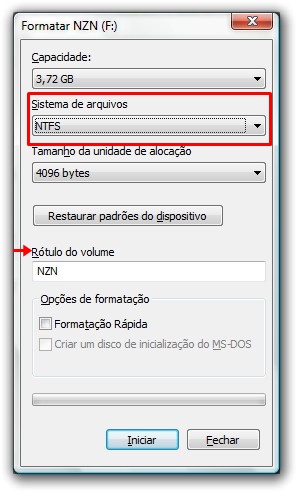
2º passo: utilizando a ferramenta
Uma vez que o dispositivo tenha sido formatado, é hora de utilizar o Microsoft Windows 7 USB/DVD Download Tool para tornar o pendrive inicializável e também inserir os arquivos de instalação do sistema. Todo esse processo é feito em apenas quatro etapas.
A primeira delas consiste na escolha da imagem ISO a ser gravada no disco removível. Clique em “Browse” e navegue até o diretório em que o arquivo de imagem se encontra. Em seguida, selecione-o e clique no botão “Next”, presente na parte inferior direita da tela do programa.
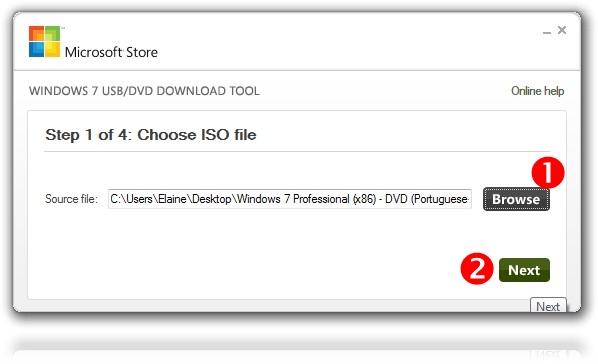
Na segunda etapa o usuário deve escolher qual tipo de dispositivo receberá os dados da imagem. Você pode escolher entre queimar um DVD ou criar um pendrive inicializável. Para este tutorial, a opção escolhida deve ser “USB device”, já que o objetivo aqui é ensinar a instalar o Windows 7 a partir de um dispositivo USB.
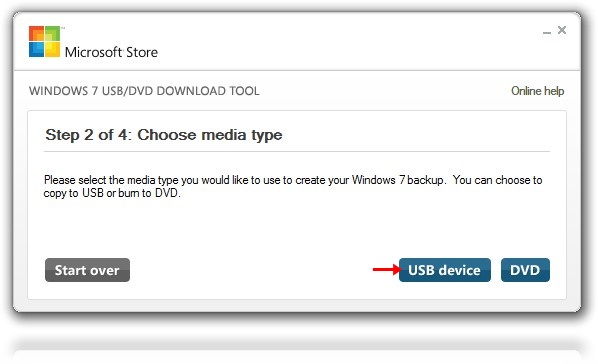
O próximo passo é escolher o drive no qual os dados do arquivo ISO serão inseridos. Geralmente o programa identifica e seleciona automaticamente o pendrive inserido no computador. Caso isso não aconteça, utilize o menu drop and down presente na tela para selecionar o dispositivo correto. Clique em “Begin copying” para iniciar a cópia dos arquivos.
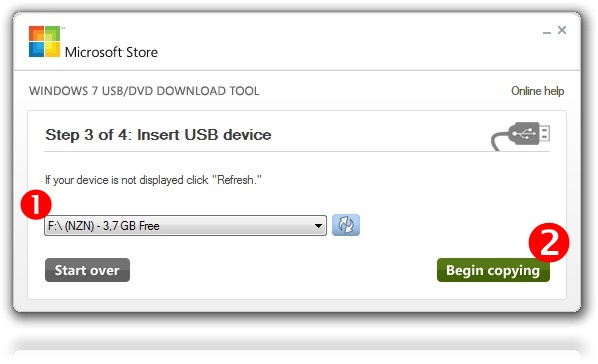
Agora é só esperar até que o Microsoft Windows 7 USB/DVD Download Tool finalize o processo de cópia. Vale lembrar que isso pode demorar um bom tempo, pois a quantidade de informações e arquivos a serem transferidos para o pendrive é consideravelmente grande.
Recomenda-se ao usuário que aplicativos pesados não sejam executados enquanto a cópia estiver acontecendo. Dessa forma, futuras dores de cabeça, como arquivos de instalação corrompidos, podem ser evitadas. Uma mensagem de sucesso (ou erro) é exibida ao final do processo.
3º passo: instalando o sistema
Finalmente, agora é hora de instalar o Windows 7 utilizando o pendrive como drive. Não há segredo algum na instalação, pois ela segue exatamente os mesmos passos daquela realizada pelo CD ou DVD.
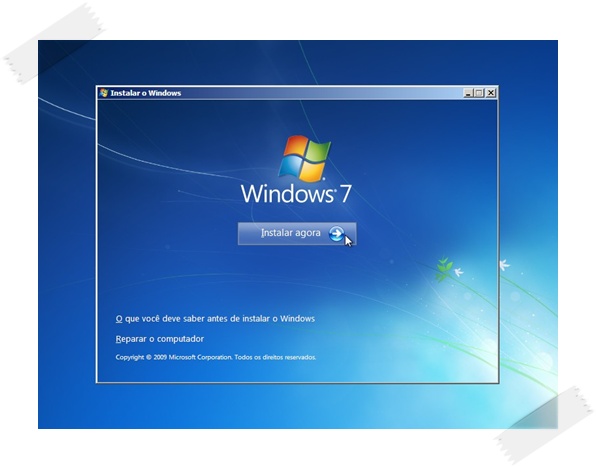
O legal é que, utilizando o Microsoft Windows 7 USB/DVD Download Tool, o usuário não precisa se preocupar em mexer na BIOS do computador para que ele seja iniciado pelo pendrive. Ao final da transferência dos arquivos para o pendrive, basta o usuário reiniciar o computador e se preparar para a instalação.
.....
Não há muito segredo na criação de dispositivos USB inicializáveis. Com a ajuda de algumas ferramentas, como a Microsoft Windows 7 USB/DVD Download Tool, o processo fica ainda mais fácil. Agora você já pode instalar o Windows 7 sem problemas e sem medos em netbooks, notebooks ou qualquer outro computador que não possui leitor de CD e DVD.
Fonte: http://www.tecmundo.com.br/pendrive/7692-como-instalar-o-windows-7-direto-de-um-pendrive-video-.htm#ixzz2fu7ufQT3












